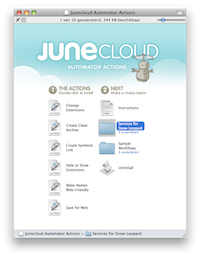Apple-diensten werken mogelijk binnenkort niet meer op oude apparaten
Apple-diensten werken mogelijk binnenkort niet meer op oude apparaten met oude versie van iOS 11, tvOS 11, watchOS 4 en macOS High Sierra lees verder ▸
Volgens nieuwe geruchten staat Apple op het punt om sommige diensten te beperken op oude iPhone, iPad, Mac, Apple Watch en Apple TV modellen. Het bedrijf probeert alle diensten in de lucht te houden, ook als deze oude software draaien. Maar daar komt volgende maand mogelijk verandering in.
Apple staat op het punt om de ondersteuning voor haar diensten te beperken tot apparaten met iOS 11.3, tvOS 11.3, watchOS 4.3 en macOS High Sierra 10.13.4. Dit houdt in dat toestellen met een oudere software-versie geen gebruik meer kunnen maken van o.a. de App Store, Siri, Apple Kaarten, etc. iCloud zou wel nog blijven werken.
lees verder ▸Voorzieningenmenu in Finder aanpassen en extra’s toevoegen
Handige mac tip met uitleg over het aanpassen van het voorzieningenmenu in Finder en het toevoegen van extra mogelijkheden. lees verder ▸
Wanneer je met een secundaire klik (rechtermuisknop) klik op een bestand in Finder kun je het contextmenu openen. Vanuit dit menu kun je ondermeer extra info raadplegen, tags koppelen, het bestand delen en meer. Onderaan vind je voorzieningen terug die nog meer extra's toevoegen.
In het voorzieningenmenu worden veelal opties getoond van verschillende 'third-party' applicaties. Zo kun je bijvoorbeeld snel een bestand toevoegen aan Evernote, openen in Xcode, een foto of pdf voorzien van watermerk, instellen als bureaubladafbeelding, etc. Het menu bevat afhankelijk van het bestand verschillende opties, deze kun je eenvoudig beheren en eventueel niet gebruikte opties verbergen. lees verder ▸
Mac: Voorzieningen verwijderen uit het contextmenu
Wanneer je met een secundaire klik (rechtermuisknop) het contextmenu opent zie je onderaan een hoop voorzieningen, deze kun je verwijderen. lees verder ▸
Bij het klikken met een secundaire klik op een bestand, document, map, etc. in Finder krijg je het contextmenu te zien. In dit menu kun je allerlei opties kiezen, waaronder ook onderaan de voorzieningen.
Deze opties geven je extra mogelijkheden en zijn vaak gerelateerd aan apps van derde. Zoals deze op een speciale manier openen in de apps. Wanneer je deze opties zelden gebruikt kun je deze verwijderen uit het menu. lees verder ▸
Service Manager: Eenvoudig de voorzieningen in het context menu beheren
Mac OS X maakt gebruik van voorzieningen (services) die via het applicatie menu ▸ Voorzieningen of met behulp van een secundaire muisknop beschikbaar zijn in het context menu. Naargelang je steed... lees verder ▸
Mac OS X maakt gebruik van voorzieningen (services) die via het applicatie menu ▸ Voorzieningen of met behulp van een secundaire muisknop beschikbaar zijn in het context menu. Naargelang je steeds meer applicaties installeert op je Mac zul je merken dat er steeds meer opties in het context en voorzieningenmenu verschijnen. Sommige van deze opties kunnen handig zijn andere ga je waarschijnlijk nooit gebruiken. Standaard is er in Mac OS X via de grafische interface geen mogelijkheid aanwezig om het context menu of de voorzieningen op te ruimen. lees verder ▸
Junecloud Automator Actions 2.5
De ontwikkelaars van Junecloud hebben een aantal hele handige Automator actions (taken) beschikbaar gesteld waarvan enkele zeer handig kunnen zijn voor zowel webdesigners als de ‘gewone’ Mac gebru... lees verder ▸
De ontwikkelaars van Junecloud hebben een aantal hele handige Automator actions (taken) beschikbaar gesteld waarvan enkele zeer handig kunnen zijn voor zowel webdesigners als de ‘gewone’ Mac gebruiker. De actions kunnen individueel worden toegevoegd aan Automator waardoor deze te combineren zijn met alle overige actions. Er worden ook services (voorzieningen) meegeleverd waardoor de scripts met behulp van control + klik (of rechtermuisknop) benaderbaar zijn vanuit het contextmenu in OS X Finder. Een korte beschrijving van de Automator actions: lees verder ▸
Twitter 2.0: Tweeten via het contextmenu
De Twitter app voor Mac bezit een hele handige optie waarmee je vanuit bijna ieder OS X programma een Tweet kunt versturen. Selecteer een stuk tekst en open met behulp van een control+klik (of rechter... lees verder ▸
De Twitter app voor Mac bezit een hele handige optie waarmee je vanuit bijna ieder OS X programma een Tweet kunt versturen. Selecteer een stuk tekst en open met behulp van een control+klik (of rechtermuisknop) het contextmenu. Onder de optie 'Voorzieningen' is de optie ‘Tweet’ te vinden, hiermee wordt de geselecteerde tekst direct in een nieuwe Tweet geplaatst. Op deze manier kun je ook een url heel eenvoudig Tweeten, klik hiervoor op het icoon in de adresbalk waardoor de gehele url wordt geselecteerd. Gebruik de rechtermuisknop en selecteer Voorzieningen Tweet. Natuurlijk heeft de gemiddelde Safari extensie meer mogelijkheden maar als je alleen de basisfunctionaliteit gebruikt dan is dit voldoende. lees verder ▸
Berekeningen uitvoeren in OS X applicaties
Het is in de standaard OS X applicaties mogelijk om heel simpel berekeningen en scripts uit te voeren via het "Voorzieningen" menu. Zo kan je bijvoorbeeld de rekensom 123*456 met één toets combi... lees verder ▸
Het is in de standaard OS X applicaties mogelijk om heel simpel berekeningen en scripts uit te voeren via het "Voorzieningen" menu. Zo kan je bijvoorbeeld de rekensom 123*456 met één toets combinatie omzetten in het resultaat 56088. Om gebruik te kunnen maken van deze feature dien je deze eerst te activeren, dit doe je in het menu: ▸ Systeemvoorkeuren ▸ Toetsenbord ▸ Toetscombinaties. Klik in het venster op "Voorzieningen" en activeer de optie "Geef resultaat van Applescript". lees verder ▸
Het voorzieningen (services) menu herstellen
Het met behulp van contextueel menu (control+klik) of het applicatie menu heb je toegang tot de voorzieningen opties. Voorzieningen worden vaak door applicaties geïnstalleerd om snel een actie te... lees verder ▸
Het met behulp van contextueel menu (control+klik) of het applicatie menu heb je toegang tot de voorzieningen opties. Voorzieningen worden vaak door applicaties geïnstalleerd om snel een actie te kunnen uitvoeren. Wanneer je bijvoorbeeld control+klik op een afbeelding in OS X Finder dan heb je de beschikking over de voorzieningen optie: 'Stel bureaubladafbeelding in'. De voorzieningen worden in het contextueel venster onder de kleurenlabels weergegeven. De voorzieningen zijn ook beschikbaar via het menu: Finder ▸ Voorzieningen ▸ Stel bureaubladafbeelding in. Het kan wel eens voorkomen dat een voorziening die aanwezig is in het contextueel menu niet meer functioneert. In dat geval is het met behulp van OS X Terminal vrij eenvoudig om dit te herstellen. lees verder ▸